VS Code là một trình soạn thảo mã nguồn miễn phí, mã nguồn mở phổ biến được nhiều lập trình viên web yêu thích. Sự kết hợp HTML với VS Code tạo ra một công cụ phát triển mạnh mẽ cho các nhà phát triển web, giúp tối ưu hóa quy trình làm việc và nâng cao hiệu quả coding.
Bài viết này sẽ hướng dẫn bạn cách sử dụng HTML trên VS Code, khám phá những tính năng hữu ích giúp bạn code nhanh chóng và hiệu quả hơn, đồng thời chia sẻ một số mẹo hay giúp bạn khai thác tối đa tiềm năng của VS Code cho việc phát triển web.
HTML và VS Code: Sự kết hợp hoàn hảo
HTML (Hyper Text Markup Language) là ngôn ngữ cơ bản tạo nên cấu trúc của một trang web. VS Code, với tính năng hỗ trợ đa ngôn ngữ và tính năng mở rộng phong phú, là một môi trường lý tưởng để viết và chỉnh sửa mã HTML.
Lợi ích của việc sử dụng HTML trên VS Code:
- Hỗ trợ cú pháp đầy đủ: VS Code cung cấp khả năng tô sáng cú pháp cho HTML, giúp bạn dễ dàng nhận biết các thẻ, thuộc tính và giá trị.
- Hoàn thành mã tự động: Tính năng IntelliSense của VS Code gợi ý các thẻ HTML, thuộc tính và giá trị phù hợp khi bạn gõ, giúp bạn tiết kiệm thời gian và giảm thiểu lỗi.
- Kiểm tra lỗi thời gian thực: VS Code tích hợp trình kiểm tra lỗi giúp bạn phát hiện và sửa lỗi trong mã HTML ngay khi bạn gõ, đảm bảo code của bạn luôn chính xác và hiệu quả.
- Mở rộng và plugin: VS Code có kho mở rộng và plugin khổng lồ giúp bạn mở rộng chức năng và tùy chỉnh môi trường coding theo nhu cầu.
- Tích hợp với các công cụ khác: VS Code tích hợp tốt với các công cụ phát triển web khác như Git, GitHub, Terminal, giúp bạn quản lý mã nguồn, kiểm soát phiên bản và chạy các lệnh trực tiếp trong trình soạn thảo.
Cách sử dụng HTML trên VS Code
Bắt đầu với VS Code:
- Cài đặt VS Code: Tải xuống và cài đặt VS Code từ https://code.visualstudio.com/
- Tạo dự án mới: Tạo một thư mục mới cho dự án của bạn, sau đó mở thư mục này trong VS Code.
- Tạo tệp HTML: Trong thư mục dự án, tạo một tệp mới với tên “index.html”.
Viết HTML trên VS Code:
- Bắt đầu với thẻ HTML: Bắt đầu với thẻ
<html>, sau đó thêm thẻ<head>và<body>bên trong. - Thêm nội dung: Thêm các thẻ HTML khác vào bên trong thẻ
<body>, ví dụ như thẻ<h1>,<p>,<img>để tạo nội dung cho trang web của bạn. - Sử dụng IntelliSense: IntelliSense sẽ tự động gợi ý các thẻ, thuộc tính và giá trị khi bạn gõ, giúp bạn viết HTML hiệu quả hơn.
- Kiểm tra lỗi: VS Code sẽ thông báo lỗi ngay khi bạn gõ, giúp bạn sửa lỗi ngay lập tức và đảm bảo code luôn chính xác.
Sử dụng các tiện ích mở rộng:
VS Code cung cấp rất nhiều tiện ích mở rộng giúp nâng cao hiệu quả coding HTML:
- HTML Snippets: Cung cấp các đoạn mã HTML thông dụng giúp bạn tiết kiệm thời gian khi viết mã HTML.
- Prettier: Định dạng mã HTML của bạn theo tiêu chuẩn, giúp code của bạn gọn gàng và dễ đọc.
- Live Server: Cung cấp một máy chủ web cục bộ giúp bạn xem trực tiếp các thay đổi trong mã HTML trên trình duyệt web.
Mẹo hay khi code HTML trên VS Code:
- Sử dụng phím tắt: Sử dụng các phím tắt giúp bạn thao tác nhanh chóng, ví dụ như
Ctrl + Sđể lưu tệp,Ctrl + Zđể hoàn tác,Ctrl + Yđể lại thao tác. - Tìm kiếm và thay thế: Tìm kiếm và thay thế các đoạn mã HTML giúp bạn sửa lỗi và nâng cao hiệu quả code.
- Sử dụng các công cụ hỗ trợ: Sử dụng các công cụ hỗ trợ như trình kiểm tra lỗi, trình định dạng mã, trình tìm kiếm và thay thế để nâng cao hiệu quả code.
Ví dụ:
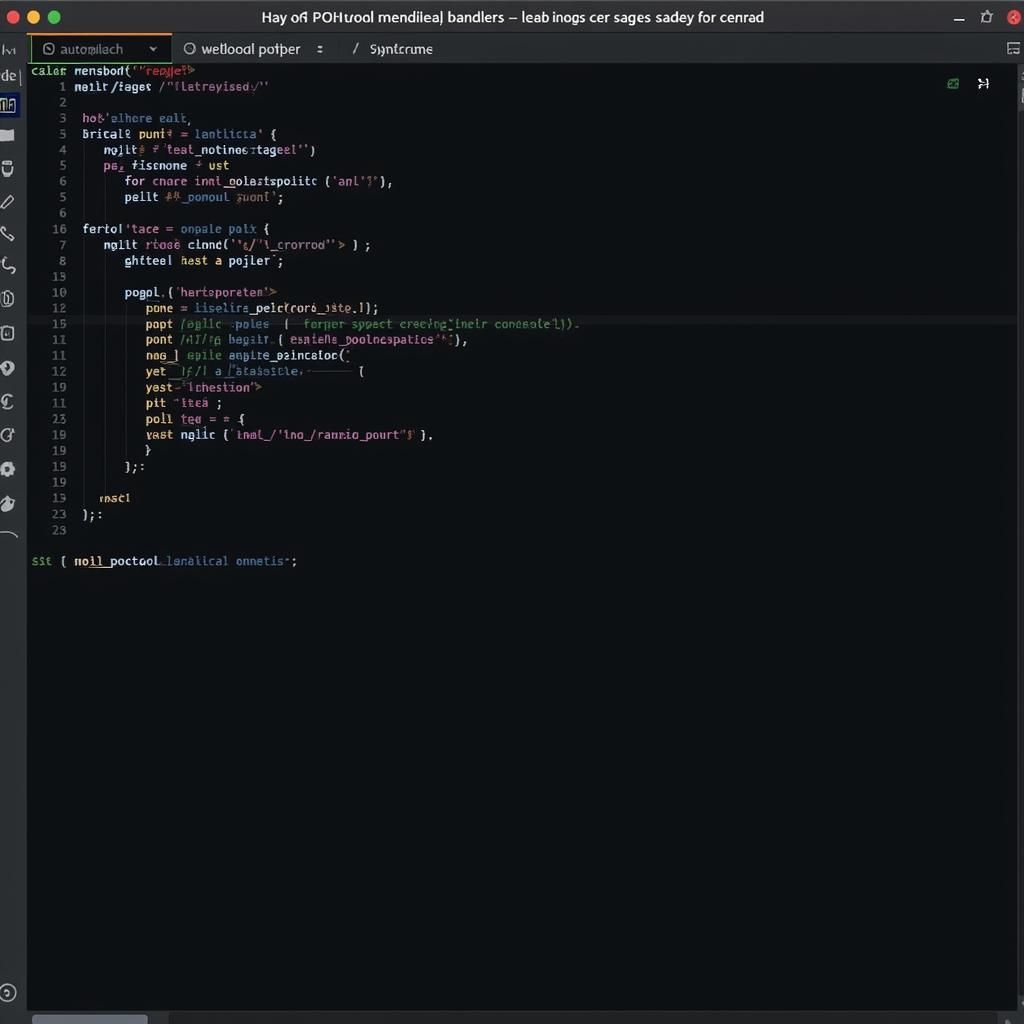 Ví dụ mã HTML
Ví dụ mã HTML
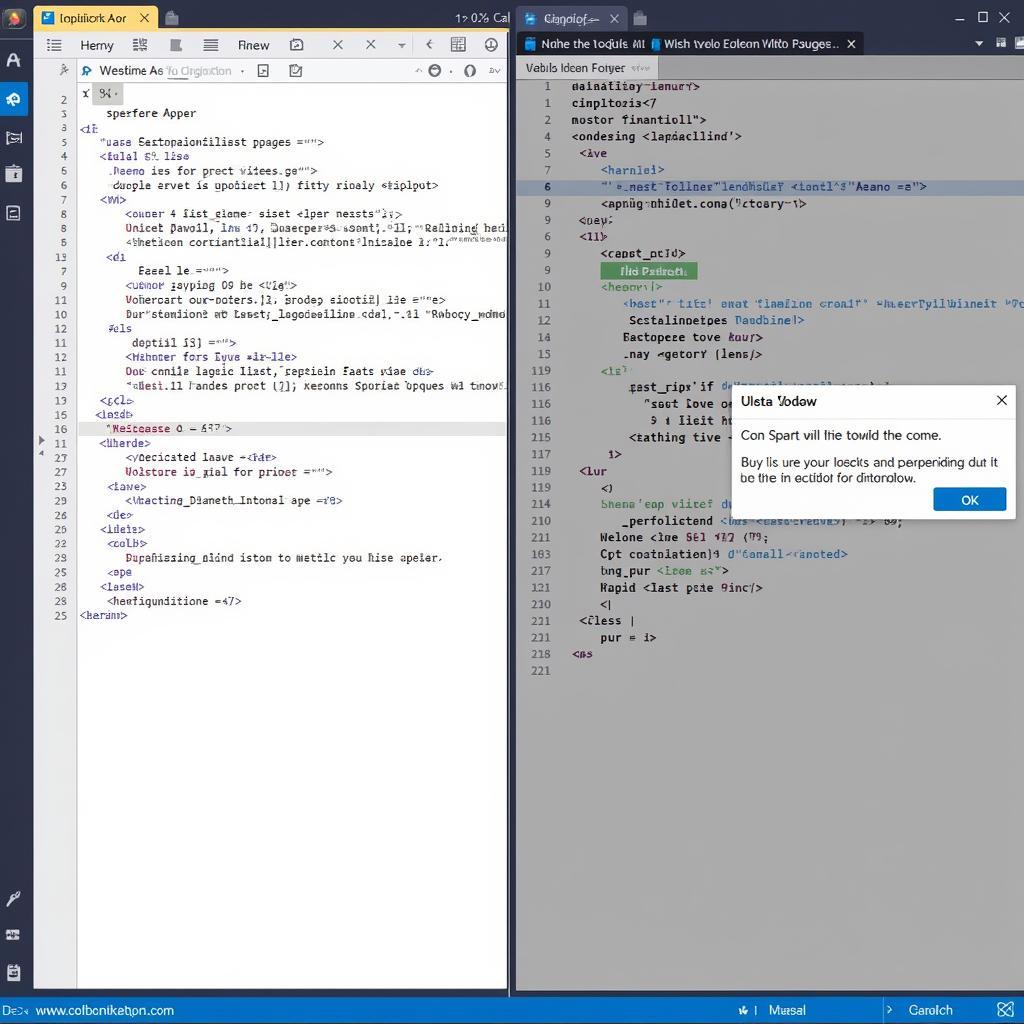 Ví dụ mã HTML 2
Ví dụ mã HTML 2
Lời kết:
VS Code là một công cụ mạnh mẽ cho các nhà phát triển web. Việc kết hợp HTML với VS Code giúp bạn tạo ra các trang web hiệu quả và chuyên nghiệp. Hãy tận dụng những tính năng và tiện ích mở rộng của VS Code để nâng cao hiệu quả coding và tạo ra các trang web đẹp mắt và chức năng.
FAQ:
1. VS Code có phải là trình duyệt web không?
VS Code là một trình soạn thảo mã nguồn, không phải là trình duyệt web. Để xem HTML, bạn cần sử dụng trình duyệt web như Chrome, Firefox, Safari,…
2. Làm sao để kết nối VS Code với một trình duyệt web?
Bạn có thể sử dụng tiện ích mở rộng Live Server để kết nối VS Code với một trình duyệt web. Khi bạn lưu thay đổi trong mã HTML, Live Server sẽ tự động cập nhật trang web trong trình duyệt web.
3. VS Code có hỗ trợ các ngôn ngữ lập trình khác ngoài HTML không?
Có, VS Code hỗ trợ nhiều ngôn ngữ lập trình khác như JavaScript, CSS, Python, Java, C++, C#, …
4. Làm sao để tìm và cài đặt các tiện ích mở rộng cho VS Code?
Bạn có thể tìm và cài đặt tiện ích mở rộng cho VS Code bằng cách nhấp vào biểu tượng Extensions (gần biểu tượng bánh răng cưa) ở thanh bên trái của VS Code.
Gợi ý:
- Bạn có thể tìm hiểu thêm về các tính năng khác của VS Code, ví dụ như sử dụng Git, debugging, và tùy chỉnh giao diện.
- Hãy tìm hiểu về các tiện ích mở rộng khác cho HTML để tăng cường khả năng code của bạn.
Kêu gọi hành động:
Để được hỗ trợ thêm về HTML, VS Code hoặc bất kỳ vấn đề gì liên quan đến phát triển web, hãy liên hệ Số Điện Thoại: 02838172459, Email: truyenthongbongda@gmail.com Hoặc đến địa chỉ: 596 Đ. Hậu Giang, P.12, Quận 6, Hồ Chí Minh 70000, Việt Nam. Chúng tôi có đội ngũ chăm sóc khách hàng 24/7.